ブラウザ アクセス
ホームページ
TT にログインした後、ワークスペース ホームページが最初に表示されます。
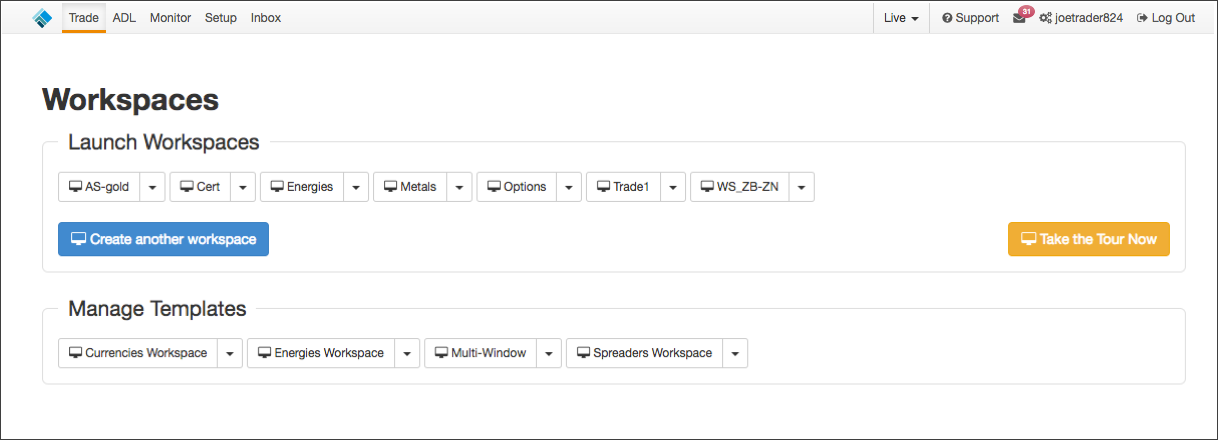
ホームページには以下のセクションが表示されます。
- Launch Workspaces (ワークスペースの起動): テンプレートとして起動や削除、名前変更、共有などができる、保存済みのワークスペースが含まれています。ここには、新規ワークスペースの作成に使用できる [Create another workspace] (別のワークスペースの作成) ボタンや、ワークスペースの自動ツアーの起動に使用する [Take the Tour Now] (ツアーの開始) ボタンも含まれています。
- Manage Workspaces (ワークスペースの管理): (管理者のみ) 会社の管理者が作成したワークスペース テンプレートが含まれます。管理者として、会社の新規ユーザーに対し、テンプレートのコピーや名前変更、削除などができます。
ワークスペース テンプレートは、自分でワークスペースを作成する際の手本として役立てることができます。テンプレートは、別の取引市場や取引環境に使用されるウィジェットで、事前に設定されています。会社の管理者は、会社のすべての他の管理者やトレーダーとワークスペース テンプレートを共有できます。
テンプレートを共有した後、新規のワークスペースを作成する際に、会社のユーザーはそれを選択できます。管理者には、共有テンプレートは [Trade] アプリケーションのトップページの [Manage Templates] (テンプレートの管理) セクションに表示されます。各テンプレートにはテンプレートの管理のためのオプションが含まれます。
TT タイトルバー
[Trade] アプリケーションでログインした後、ホームページには、ページ最上部に TT プラットフォームのタイトルバーが表示されます。タイトルバーでは、TT アプリケーションへのアクセス、取引環境、サポート、メッセージ センター、TT 口座へのアクセスを提供しています。
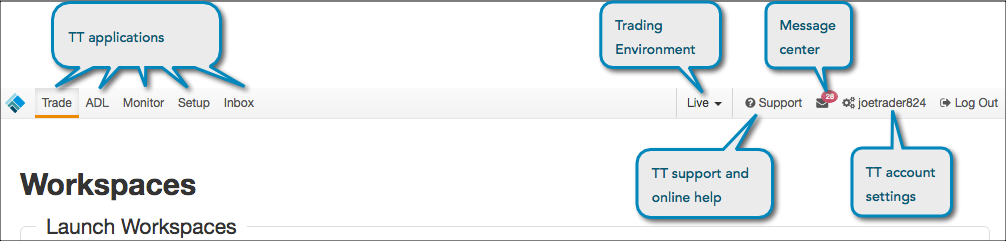
TT アプリケーション
タイトルバーを使って、使用を許可されているアプリケーションにすばやくアクセスできます。
- Trade: マーケット データへのアクセスと注文の発注には、[Trade] アプリを起動します (https://trade.tt)。
- ADL: カスタム アルゴリズムを作成するには ADL アプリを起動します (https://adl.trade.tt)。
- Monitor: ポジションと損益を追跡するには [Monitor] アプリを起動します (https://monitor.trade.tt)。
- Setup: 口座、接続、アクセス許可を確認するには、[Setup] アプリを起動します (https://setup.trade.tt)。
- Inbox: TT からのメッセージと通知を表示するには、[Messages] アプリを起動します (https://account.trade.tt/message)。
取引環境
タイトルバーにて、ニーズに合わせて様々な種類のマーケット データを提供している TT 取引環境にアクセスすることができます。
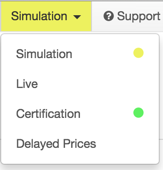
TT では、以下の取引環境を提供しています。
- Simulation (デモ環境): シミュレーション発注を備えた取引所価格フィードへのアクセスを提供しています。すべての注文は内部マッチング エンジンで一致され、取引所には決して送信されません。この環境を使って、新規の取引ストラテジーをテストし、トレーダーにトレーニングを提供し、API ソリューションのテストなどを実行できます。
- Live (ライブ取引): ライブ取引のためのマッチング エンジンと取引所価格フィードへの接続を提供します。
- Certification (証明): 価格と注文マッチングの両方のための取引所証明環境への接続を提供します。
- Delayed Prices (遅延価格): 15分の遅延価格と内部マッチング エンジンへのアクセスを提供しています。このオプションにより、取引所からのライブ価格受信の費用が発生することなく、TT プラットフォームについて学習することができます。
サポート
タイトルバーを使って、オンラインヘルプや TT サポートにすばやくアクセスして、ヘルプを検索したり TT に問題を報告することができます。
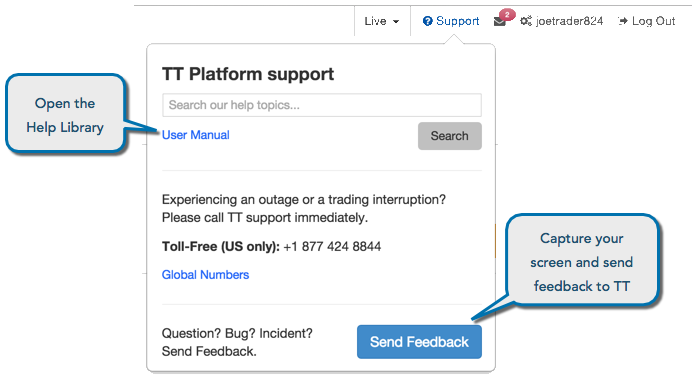
Message Center (メッセージ センター)
[Message Center] には、TT からのメッセージの要約が表示されます。アイコンには、未読のメッセージ数が表示されます。
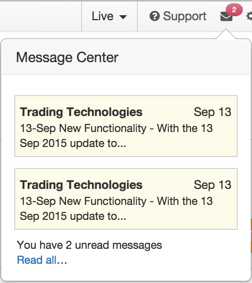
Account Setting (口座設定)
タイトルバーには TT 口座名が表示されます (TT ID)。TT 口座設定にアクセスするには、TT アプリケーションの口座名をクリックします。